WPS文字段落每行间距无法调整怎么办?
来源:网络收集 点击: 时间:2024-07-31【导读】:
在使用WPS的时候,如果发现调整文字段落每行的间距的时候,却无法成功的调整,间距总是一直不变,可以按照我的方法解决,下面就告诉大家,WPS文字段落每行间距无法调整怎么办?工具/原料moreWPS2019电脑:组装机、系统Windows7方法/步骤1/6分步阅读 2/6
2/6 3/6
3/6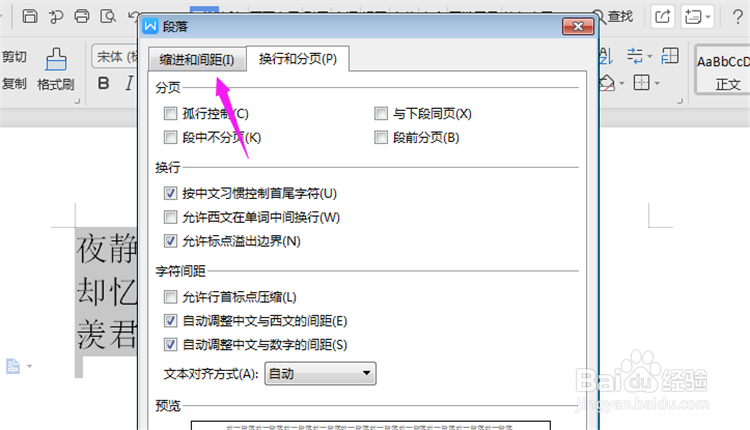 4/6
4/6 5/6
5/6 6/6
6/6 总结1/1
总结1/1
首先打开WPS文字,发现段落间距无法调整。
 2/6
2/6然后我们将文字段落选中,右键点击一下,弹出来的选项点击【段落】选项。
 3/6
3/6然后打开的窗口,点击【缩进和间距】选项。
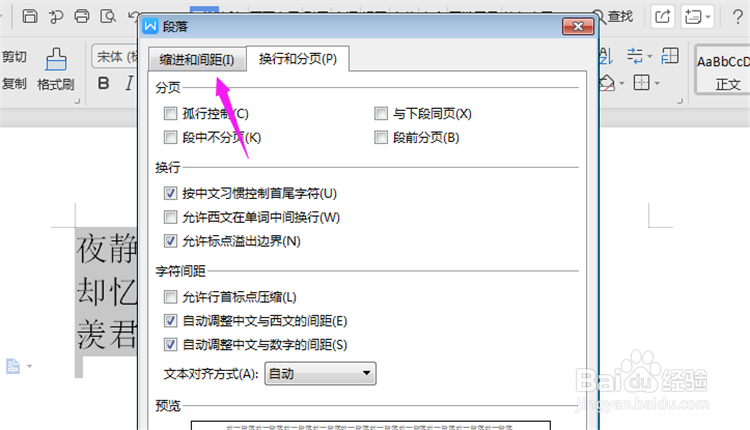 4/6
4/6然后在里面取消【如果定义了文档网格,则与网格对齐】前面√,再去调整一下间距。
 5/6
5/6然后点击【确定】按钮,将设置保存。
 6/6
6/6最后就可以调整每一行文字的间距了。
 总结1/1
总结1/11、首先打开WPS文字,发现段落间距无法调整。
2、然后我们将文字段落选中,右键点击一下,弹出来的选项点击【段落】选项。
3、然后打开的窗口,点击【缩进和间距】选项。
4、然后在里面取消【如果定义了文档网格,则与网格对齐】前面√,再去调整一下间距。
5、然后点击【确定】按钮,将设置保存。
6、最后就可以调整每一行文字的间距了。
注意事项间距调整的时候不宜过大或过小,根据使用情况调整。
WPS文字WPS文字段落行间距版权声明:
1、本文系转载,版权归原作者所有,旨在传递信息,不代表看本站的观点和立场。
2、本站仅提供信息发布平台,不承担相关法律责任。
3、若侵犯您的版权或隐私,请联系本站管理员删除。
4、文章链接:http://www.1haoku.cn/art_1040262.html
上一篇:报考公务员时,电子信息科学与技术属于什么专业
下一篇:QQ阅读怎么给小说分组
 订阅
订阅